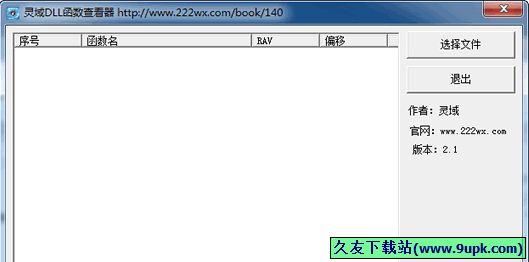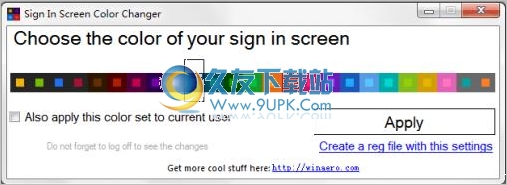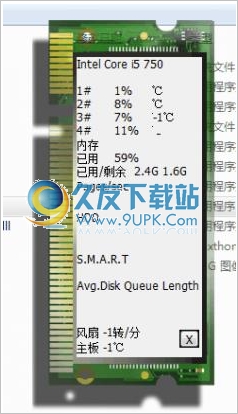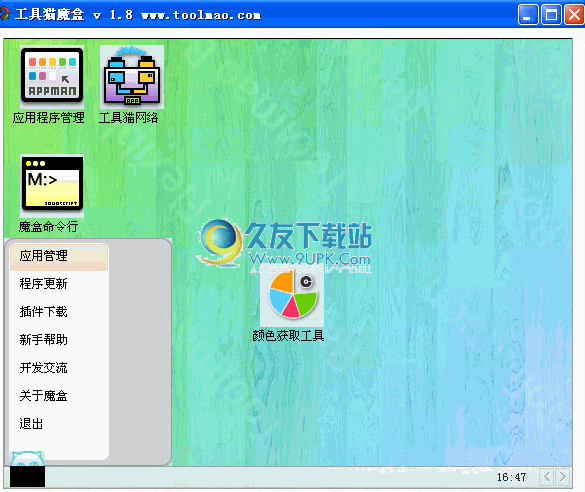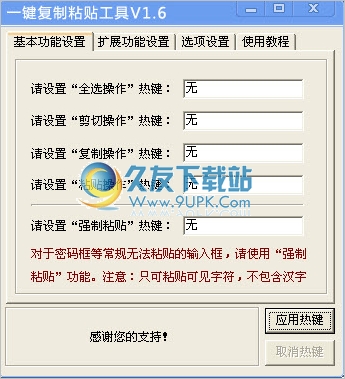Tipard Blu-ray Copy是一款专业的蓝光复制软件。功能丰富的蓝光复制软件Tipard Blu-ray Copy。它支持复制,复制,刻录,克隆等,用户可以将计算机中的视频音频文件刻录到光盘也可以将CD中的文件复制到硬盘,这非常方便使用; Tifard Blu-ray Copy也称为Tifard蓝光复制,支持文件解密,复制,克隆和备份,帮助用户有效地将文件保存为蓝光光盘或硬盘驱动器,并通过此软件复制文件数据的副本来获取最好的保证,让用户数据丢失为零,它是一个非常强大的蓝射线复制软件。
使用方法:
1.完成软件压缩包的软件下载到解压缩,双击.exe文件弹出软件
Stallation Bomb盒子,单击我接受协议单击“下一步”以使软件安装
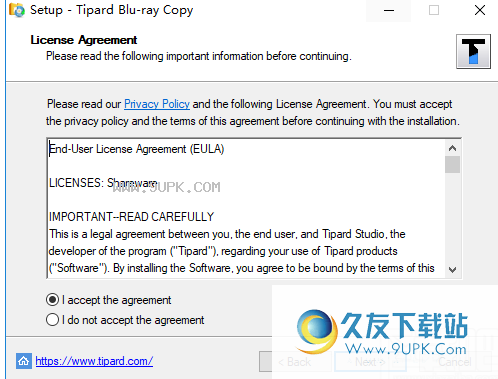
2,输入软件快捷键创建页面,单击“选择快捷方式”以创建并安装用户,然后单击“下一步”进行软件安装
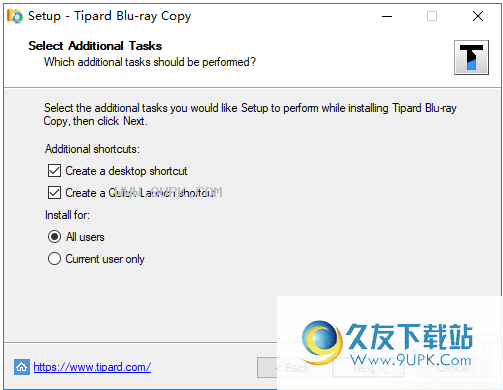
3.完成软件安装双击软件弹出软件以注册激活框,单击输入邮箱地址和软件注册码,最后单击“注册”按钮激活软件。
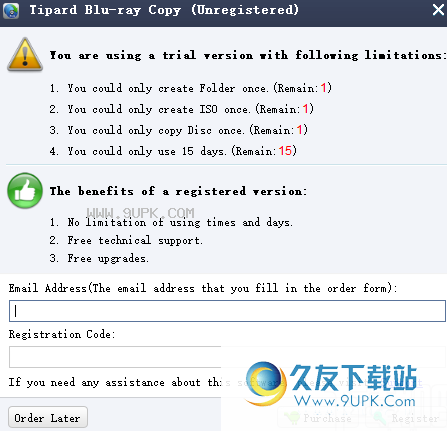
4,输入文件全光盘支持页面,页面可以设置文件类型和输出格式,单击开始复制
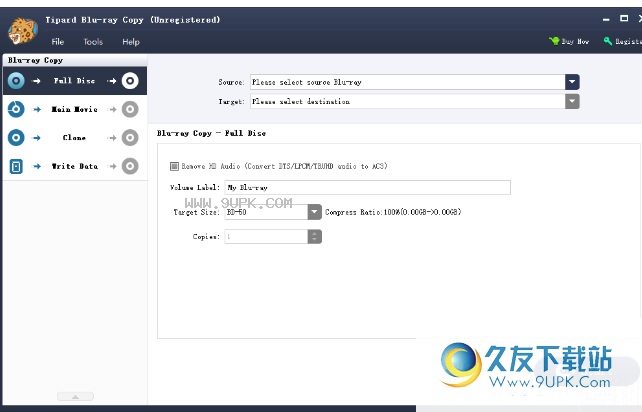
5.单击主电影进入主电影页面,可以制作视频来添加和视频复制副本操作
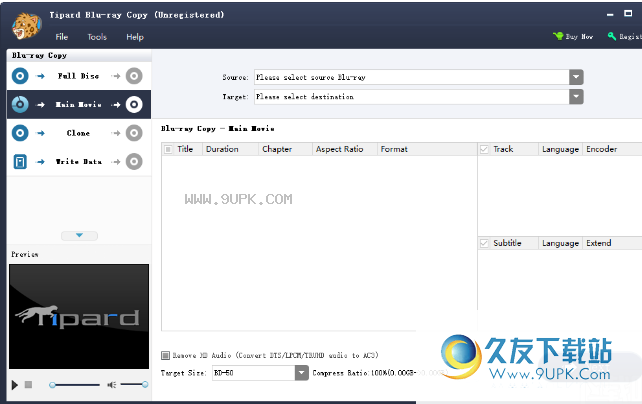
6.单击克隆按钮进入文件克隆页面,可以将文件设置为软件以克隆
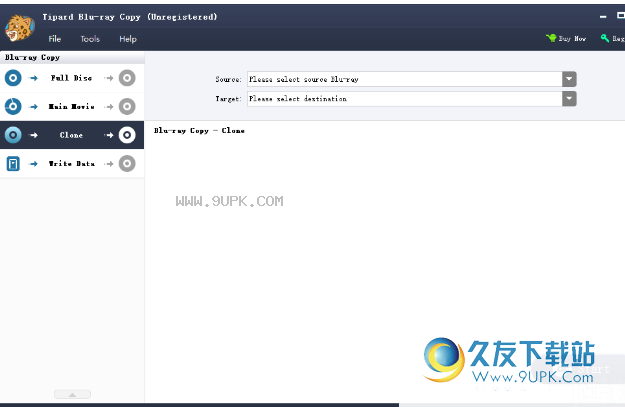
7.单击“写入数据”按钮进入“数据写入”页面,单击该文件,然后单击“开始”按钮以写入数据。
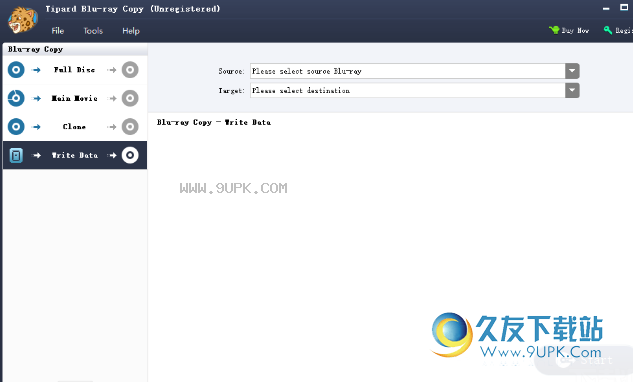
8.单击“工具”按钮以弹出软件工具列表,单击“语言”按钮以设置软件语言显示

官方教程:
第1部分:如何将全光盘复制到自制蓝光光盘/文件夹/ ISO文件
步骤1运行自制蓝光拷贝
将蓝光驱动器插入计算机,并插入需要复制的自制蓝色赛车盘。然后,您可以开始自制蓝光复制。
步骤2加载自制蓝光光盘(选择源)
单击“文件”>>负载蓝光光盘/装入蓝光文件夹以装载自制蓝光光盘。您还可以通过单击“源”下拉菜单来选择“Blu-ray CD”来加载此CD。 。
步骤3选择复制模式
有四个复制模式。要复制全光盘,您需要选择“全光盘”模式。
步骤4选择目标和目标大小
然后单击“目标”下拉菜单,选择自制蓝光光盘,文件夹或ISO文件。通过重命名卷来命名目标蓝灯。选择目标大小是BD25或BD50。
第5步回答蓝光
单击“开始”菜单按钮开始将自制蓝光光盘复制到蓝光光盘,文件夹或ISO映像文件。
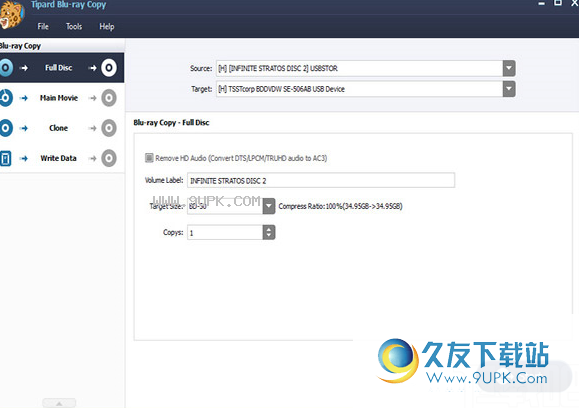
第2部分:如何将自制的蓝光主电影备份到您的硬盘
步骤1加载自制蓝光光盘/文件夹
运行自制蓝光键,然后单击“源”下拉菜单以根据需要加载自制蓝光电影。
步骤2选择要复制的电影
单击主电影模式,然后您可以看到右侧的电影内容。根据需要检查任何一章的章节,标题,声音或跟踪。
步骤3名称输出文件夹并复制自制蓝光
单击“下一步”,然后您将看到一个允许您重命名目标文件和目标大小的接口。然后,您可以单击“开始”复制蓝色。
提示:您可以使用“克隆”模式将自制蓝光光盘克隆到蓝光光盘/文件夹并备份,或使用“写入数据”将数据写入蓝光ISO。
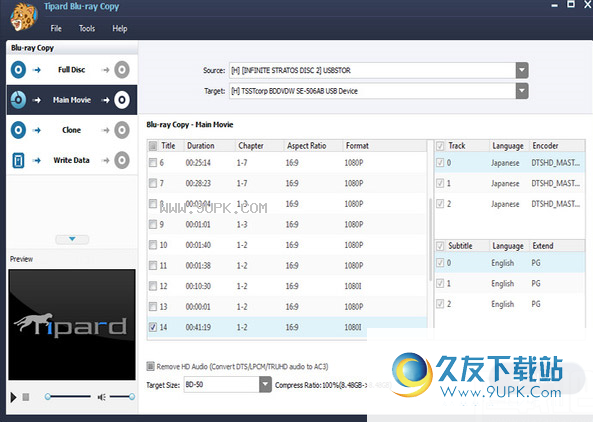
第3部分:如何设置偏好
步骤1跑自制蓝光副本
将蓝光驱动器插入计算机,并插入需要复制的自制蓝色赛车盘。然后,您可以开始自制蓝光复制。
步骤2设置一般偏好
单击顶部菜单中的工具,然后选择首选项,然后显示“常规”部分的详细信息。在这里,您可以设置更新间隔,临时文件夹和成功/失败。
第三步设置自制蓝光复制偏好
单击蓝光拷贝部分,然后可以设置默认的目标大小和编码设置:快速/正常质量或正常速度/快速质量。您可以使用默认还原将其恢复到原始设置。
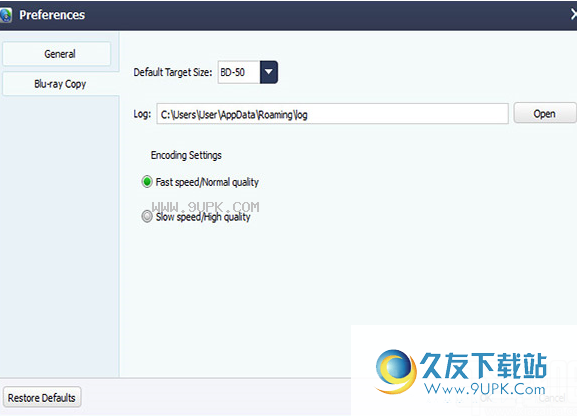
软件功能:
将蓝光光盘/文件夹/ ISO文件诊断到蓝光光盘
Tifard Blu-Ray Copy软件允许用户从BD50到BD50到BD50的BD50到BD25的BD50到BD25的BD50到BD25的BD50到BD50的BD50到BD50到BD50的BD25,从BD50到BD25,从BD50到BD25的BD50到BD25的BD50到BD25的BD50到BD25的BD50。从BD50到BD25到BD50到BD25的BD50到BD50到BD25的BD25,来自BD50到BD25的BD50到BD25。蓝光拷贝的主要特征之一是它支持3D蓝光光盘和2D蓝光,即,您可以克隆3D 50/25 Blu-ray到2D 50/25 CD以具有3D蓝光内容备份。除了复制蓝光光盘外,它还允许您将蓝光ISO文件克隆到Blue Blue Bode的蓝色文件夹,而不会降低视频的质量。要将蓝光内容备份到蓝光光盘,可以通过单击向上或向下三角形按钮为随机设置编号选择特殊选项。使用此功能,您可以轻松地将蓝光文件夹,ISO图像文件粘克隆到蓝光光盘或制作蓝光光盘的多个副本。

将Blu-ray CD复制到蓝色蓝色/ ISO图像文件,速度非常快
具有出色的复制,这种蓝光复制软件被认为是蓝光拷贝中最好的蓝光复制允许您将蓝光光盘作为蓝光文件夹或ISO图像文件备份到计算机的硬盘驱动器。它还可以识别3D视频,并帮助您将经典蓝光光盘复制到蓝光文件夹/ ISO内容,并在不可避免的蓝光圆盘磨损的情况下将其保存在硬盘上。除了备份蓝光光盘外,您还可以将蓝光文件夹杆到蓝光ISO映像文件中,并将蓝光写入日期复制到蓝光文件夹/ ISO映像文件。请记住,您想要虚拟驱动器。您需要复制蓝光ISO映像文件。

四个复制模式来自定义蓝射线拷贝内容
复制蓝光含量有四种可选模式:整个板,主电影,克隆和写入日期。使用全光盘,您可以在不选择章节或主电影的情况下备份所有蓝光光盘,蓝光文件夹和蓝光ISO文件。谈到“主要电影”时,副本电影或任何标题/章节的主要部分将更容易。您还可以选择所需的曲目和字幕,只留下无用的内容。顾名思义,“克隆”将帮助您制作蓝光光盘和ISO文件的副本。要复制蓝光文件夹,可以使用写入日期模式。蓝光内容的任何备份都将以与原始内容相同的质量显示。您不会有任何质量和速度。

用户友好的蓝光UI设计风格,易于使用
为了帮助需要保存硬盘空间或使用更少的空间来存储对播放质量没有影响的备份的用户,此蓝光复制软件为您提供删除HD音频的选项,这将转换高清音频(Dolby Truehd和DTS-HD主音频连接到杜比AC3。蓝光克隆软件符合用户的不同需求,但它不仅有四种模式可供选择,而且还提供“主动作”部分中的内置播放器,即仅用于正确选择需要复制的主电影,章节或标题。它的功能也在单击按钮中,引导用户只单击下一步或“开始”继续每个步骤。没有额外的修改,有没有额外的文本描述或操作,这种蓝光软件无疑被认为是复制蓝光的最佳软件。

软件特色:
预习
使用此蓝光倒档器,可以在复制主要电影以根据需要复制任何章节或标题时预览。

卷徽标
您可以以卷标签上的任何名称命名光盘。

定制
您不必选择任何蓝光光盘,蓝色文件夹和蓝光ISO文件。

语言能力
为用户提供四种语言可供选择:英语,法语,德语和日语。